Paprastas ir greitas „Android“ šakninio programavimo vadovas

Įvedę root teises į „Android“ telefoną, gausite visišką prieigą prie sistemos ir galėsite paleisti daugybę programų, kurioms reikalinga root teisė.
Daugelis žmonių niekada nemanė, kad paliks „Stock Android“ . Tačiau vos savaitę naudoję šią paleidimo priemonę, jie mano, kad originali sąsaja yra blanki ir ribojanti. Štai kodėl perėjimas prie kitos yra geriausias sprendimas, kurį kada nors priimsite dėl savo telefono.
1. Automatiškai tvarkyti programas
Palengvinkite programų paiešką
Daugumoje „Android“ apvalkalų galite rūšiuoti programas programų stalčiuje abėcėlės tvarka, pagal įdiegimo laiką arba naudojimo dažnumą. Kai kurie apvalkalai, pvz., „One UI 7“ , netgi leidžia rūšiuoti programas pasirinktine tvarka.
Daugelis žmonių buvo patenkinti šiomis parinktimis, kol neišbandė automatinio programų rūšiavimo funkcijos su „Smart Launcher“. Tai numatytoji paleidimo priemonės rūšiavimo parinktis, kuri automatiškai rūšiuoja programas programų stalčiuje į iš anksto nustatytas kategorijas, pvz., „Bendravimas“, „Pramogos“, „Žaidimai“ ir „Pagalbinės programos“, todėl nereikia naršyti po išsibarsčiusias piktogramas, norint rasti norimą naudoti programą.


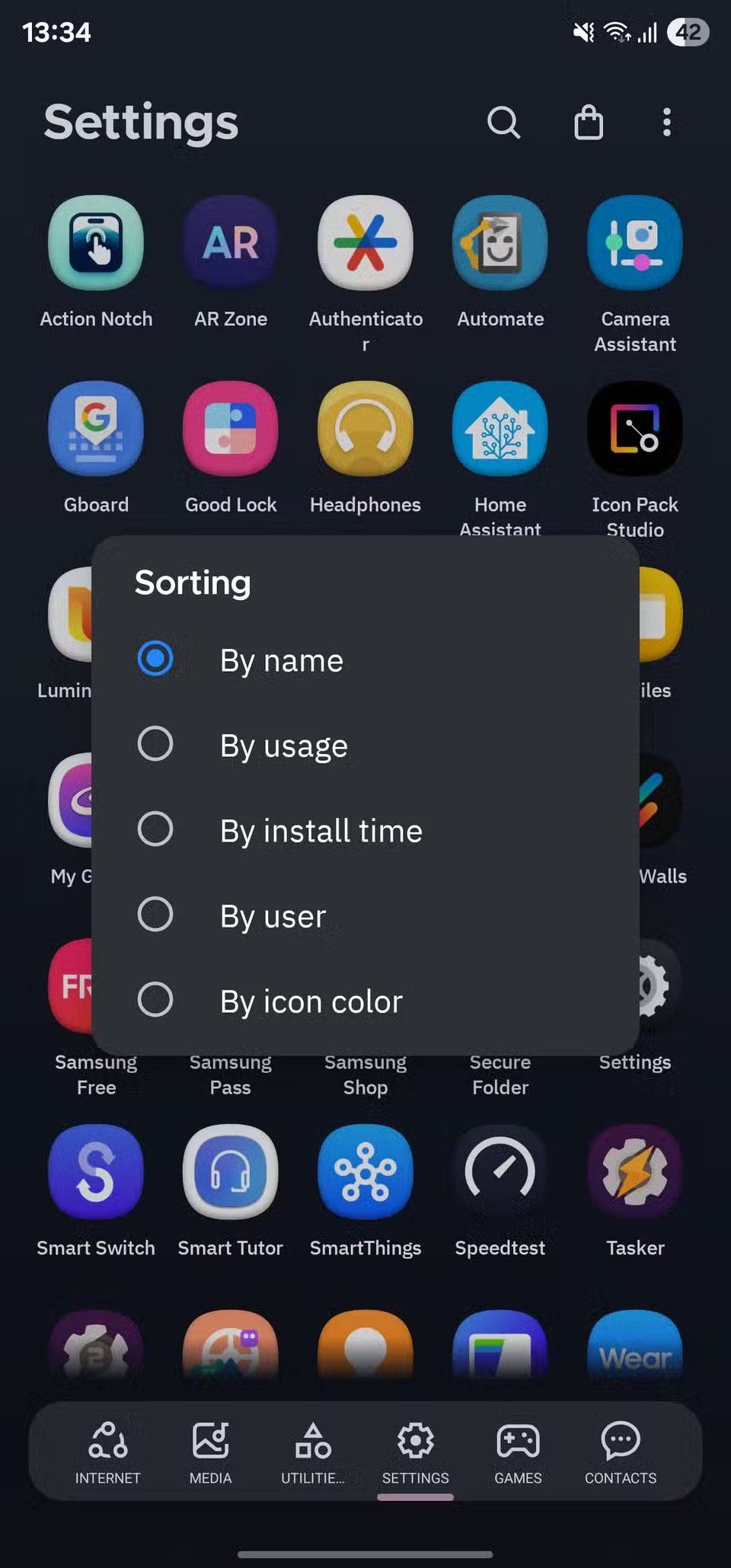
2. Lanksti tinklelio sistema
Padeda suderinti vartotojo sąsajos elementus
Kai kuriems žmonėms nepatinka, kaip dauguma „Android“ apvalkalų tvarko vartotojo sąsajos tarpus, ypač pagrindiniame ekrane ir programėlių stalčiuje. Labiausiai erzina netikėti tarpai ekrane, geriausiai matomi tarp valdiklių ir programėlių piktogramų pagrindiniame ekrane.
„Smart Launcher“ padeda įveikti šiuos nepatogumus naudodamas lanksčią tinklelio sistemą. Kaip rodo pavadinimas, ši sistema nėra apribota standžiu blokų tinkleliu, kaip originalios įrangos gamintojo (OEM) sąsaja.
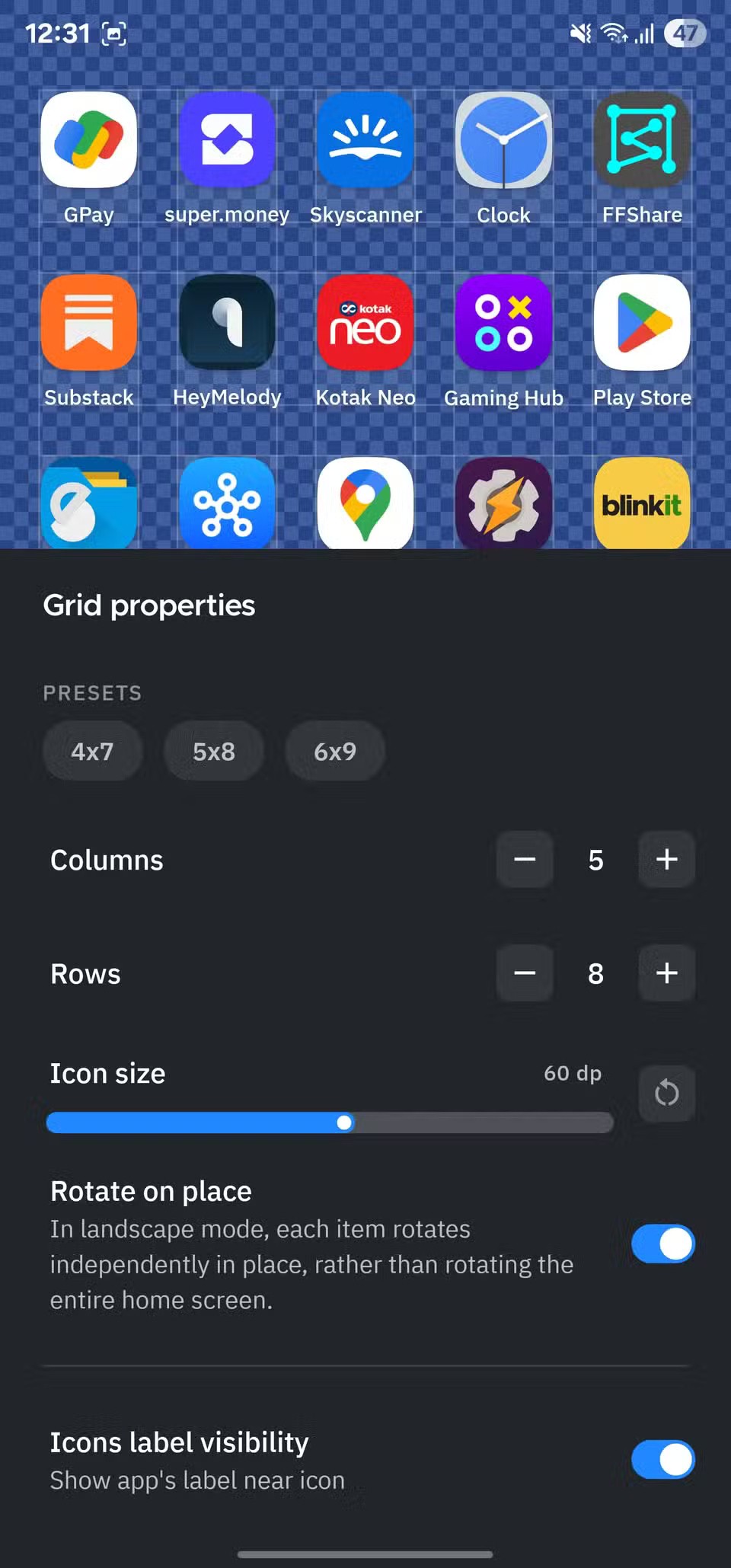
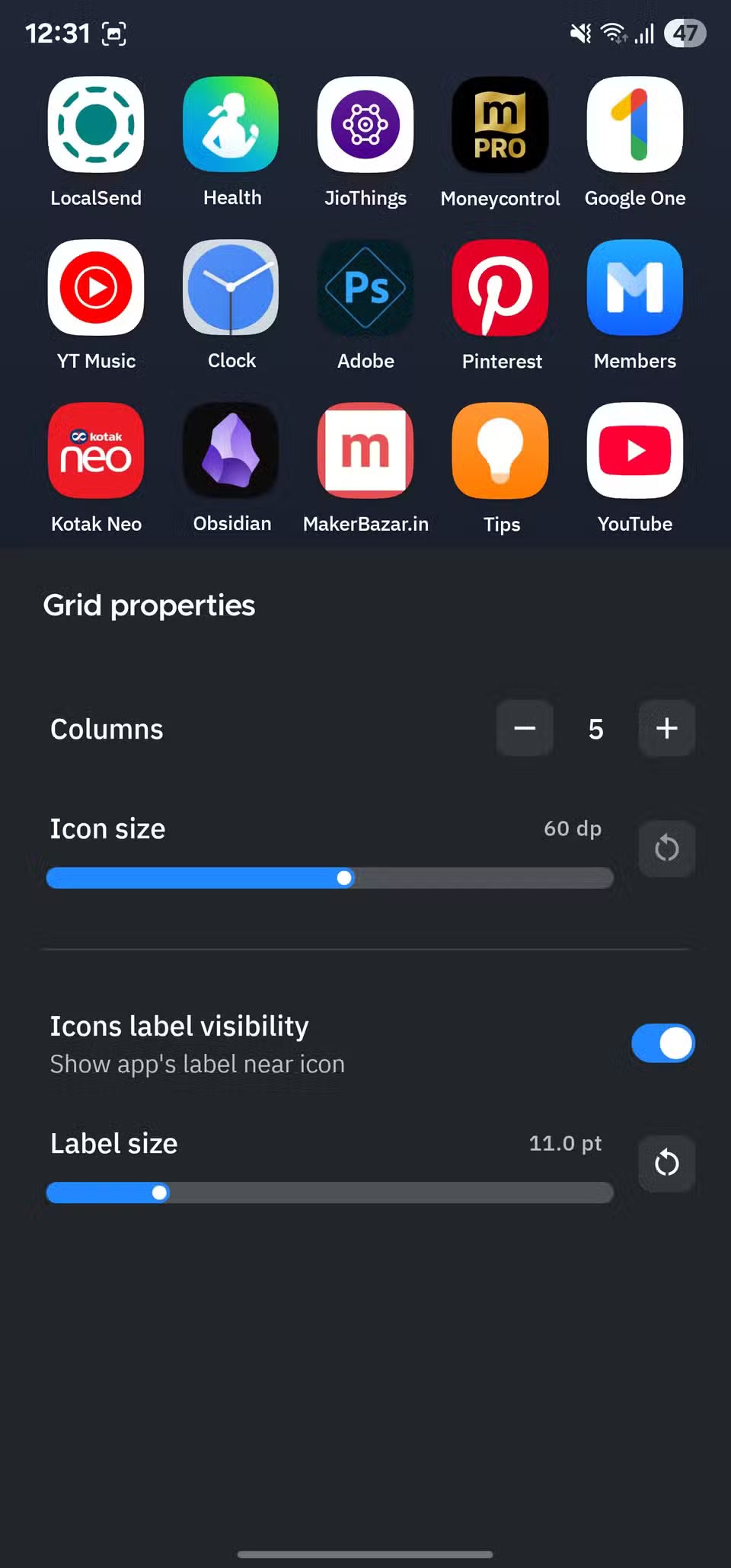
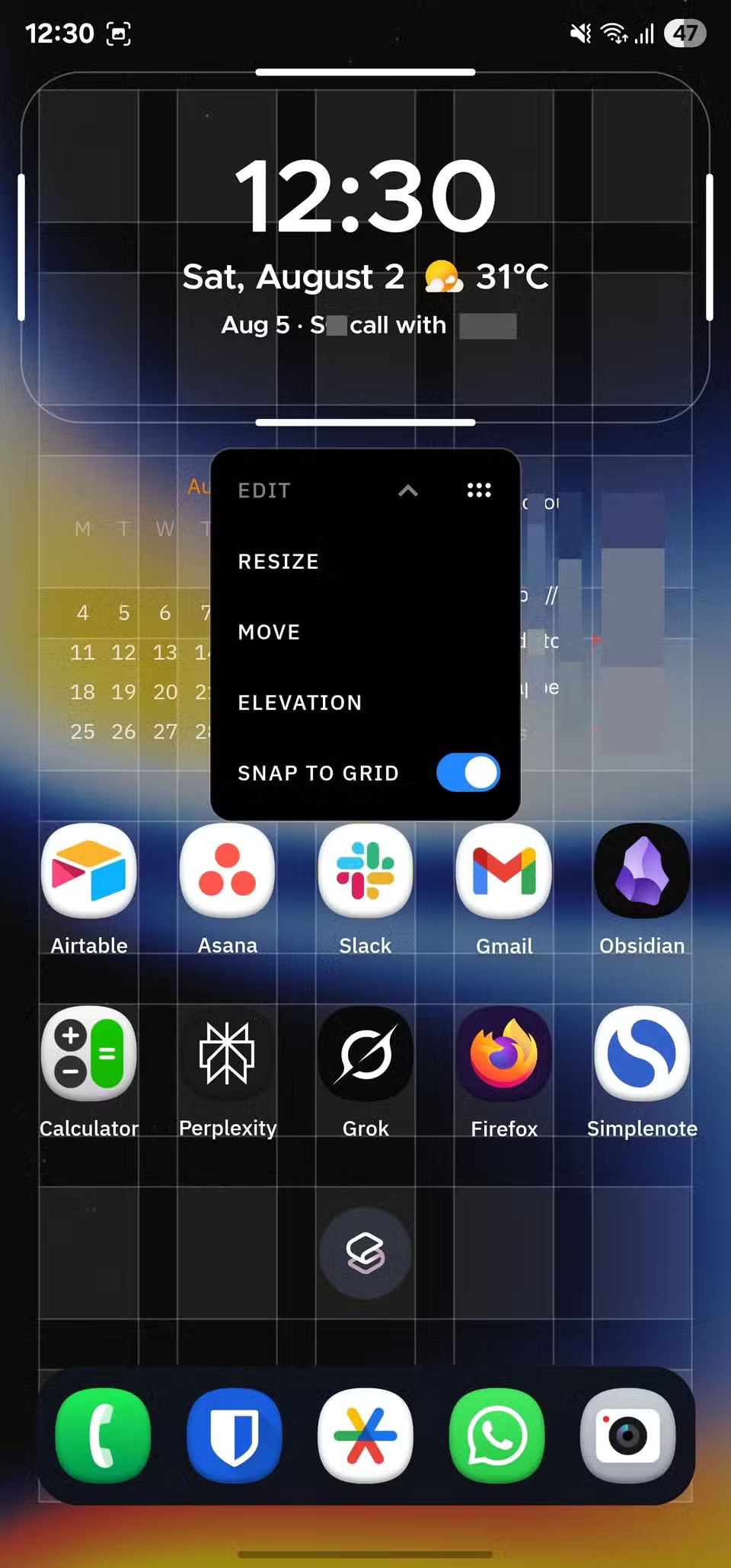
Vietoj to, galite pasirinkti pasirinktinę tinklelio konfigūraciją, kurioje galite konfigūruoti eilučių ir stulpelių skaičių pagal ekrano dydį, kad kuo geriau išnaudotumėte vietą pagrindiniame ekrane. Taip pat galite reguliuoti tarpus tarp programų piktogramų, kad jos puikiai tilptų pagrindiniame ekrane.
3. Reaguojanti tema
Užtikrinkite nuoseklią patirtį
Išlaikyti vartotojo sąsajos elementus yra tik vienas iš daugelio būdų, kaip išmanioji paleidimo priemonė padeda pasiekti vizualiai patrauklią įrenginio sąsają. Kita funkcija, padedanti užtikrinti nuoseklią patirtį, yra reaguojančių temų naudojimas, kurios pritaiko paleidimo priemonės spalvų schemą prie dabartinio fono paveikslėlio.


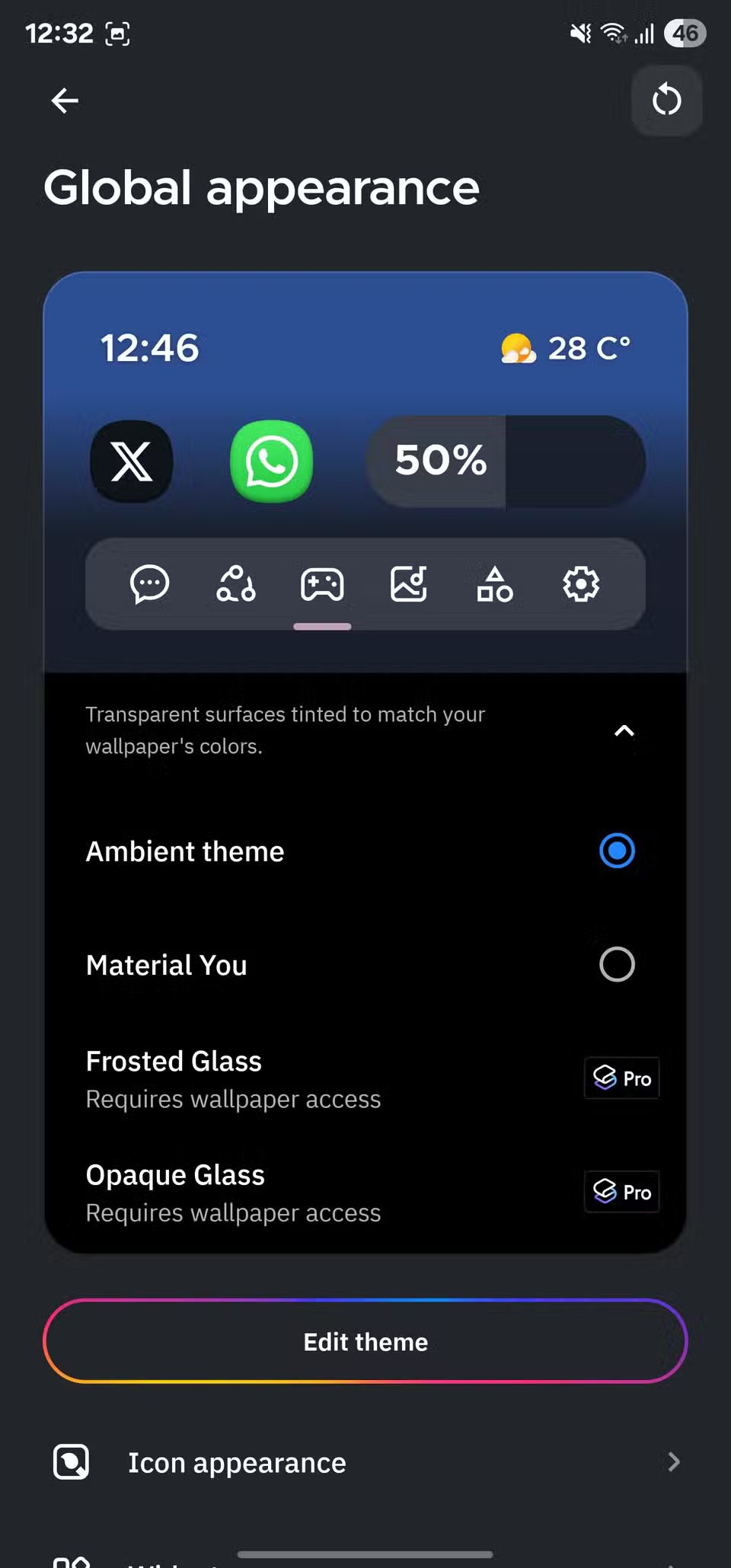
Prisitaikančių temų veikimo principas yra toks: vos tik pritaikote ekrano foną, „Smart Launcher“ jį analizuoja ir išskiria visas jame dominuojančias spalvas. Tada šias spalvas pritaiko įvairiems paleidimo priemonės vartotojo sąsajos elementams, pvz., programų stalčiaus fonui, aplankams, tekstui, akcento spalvai ir tekstūrai (sričiai, kurioje yra kategorijų etiketės).
4. Geresnės programėlių piktogramos
Užtikrinkite nuoseklią išvaizdą ir pojūtį
Be reaguojančios temos, „Smart Launcher“ taip pat siūlo daugiau programėlių piktogramų parinkčių. Tai užtikrina, kad programėlių stalčiuje ir pagrindiniame ekrane esančios piktogramos atrodytų vienodai.
„Smart Launcher“ tai daro keliais būdais. Pirma, ji naudoja reaguojančias piktogramas, kurios užtikrina, kad visos programų piktogramos būtų vienodos formos ir dydžio. Galite rinktis iš įvairių formų, atsižvelgdami į savo pageidavimus.
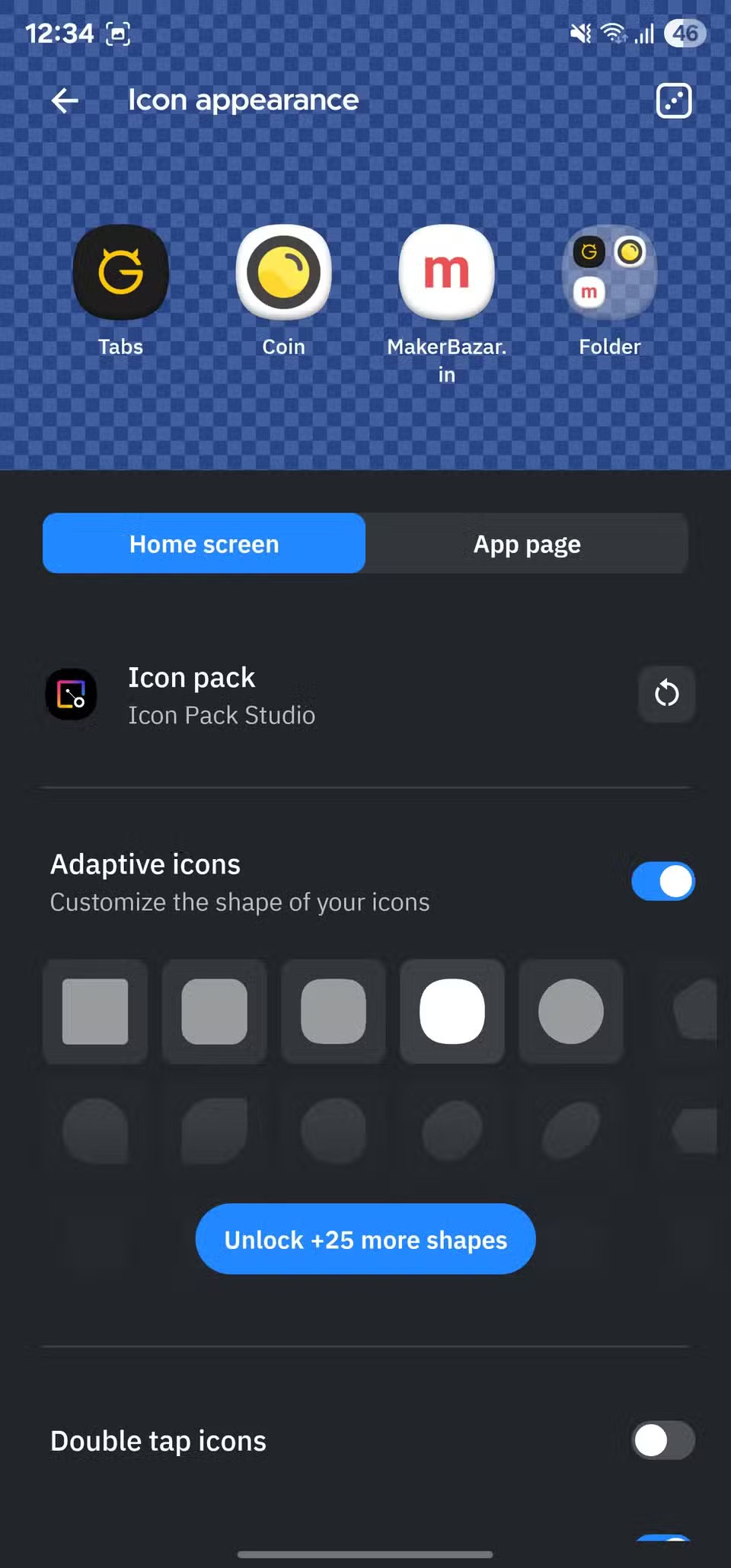
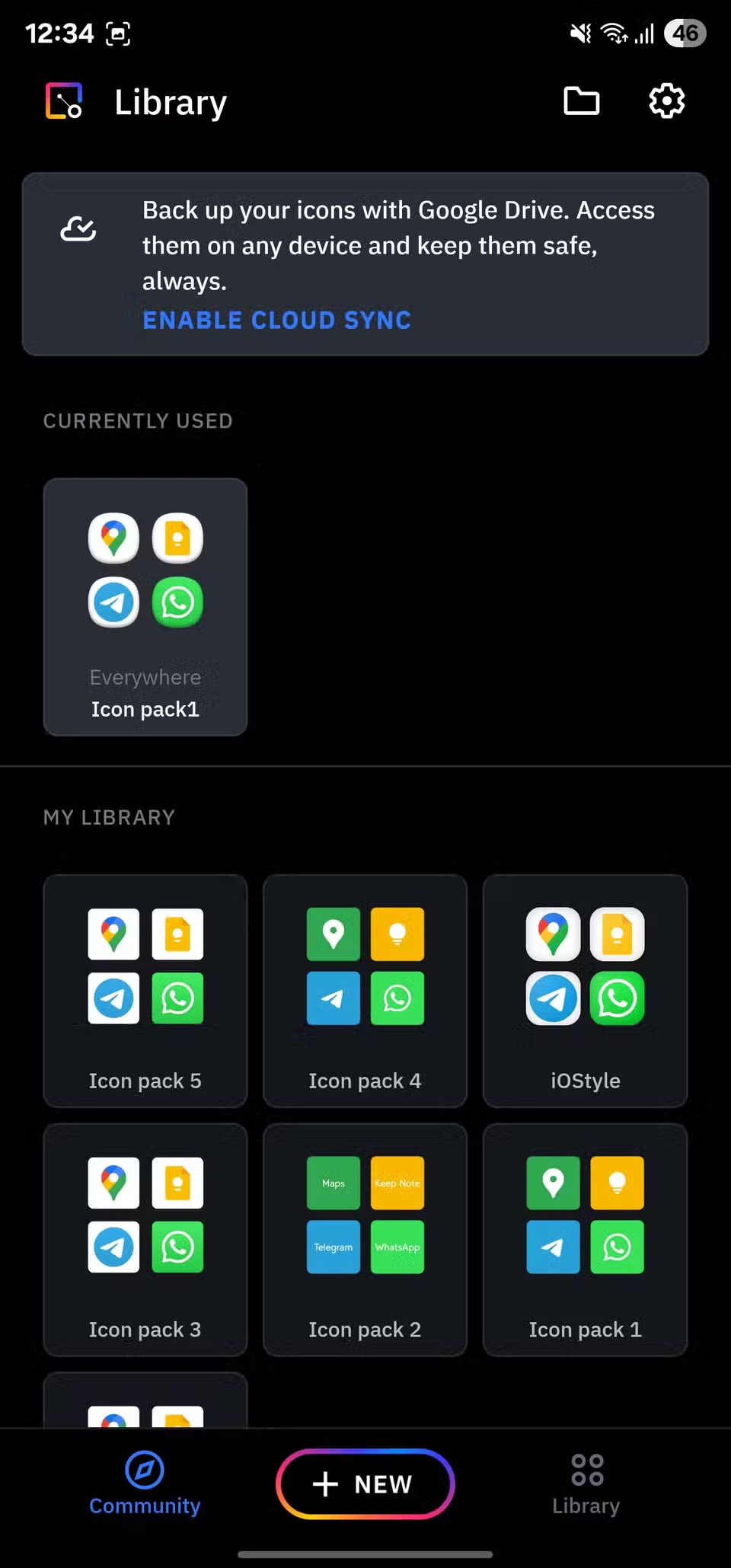
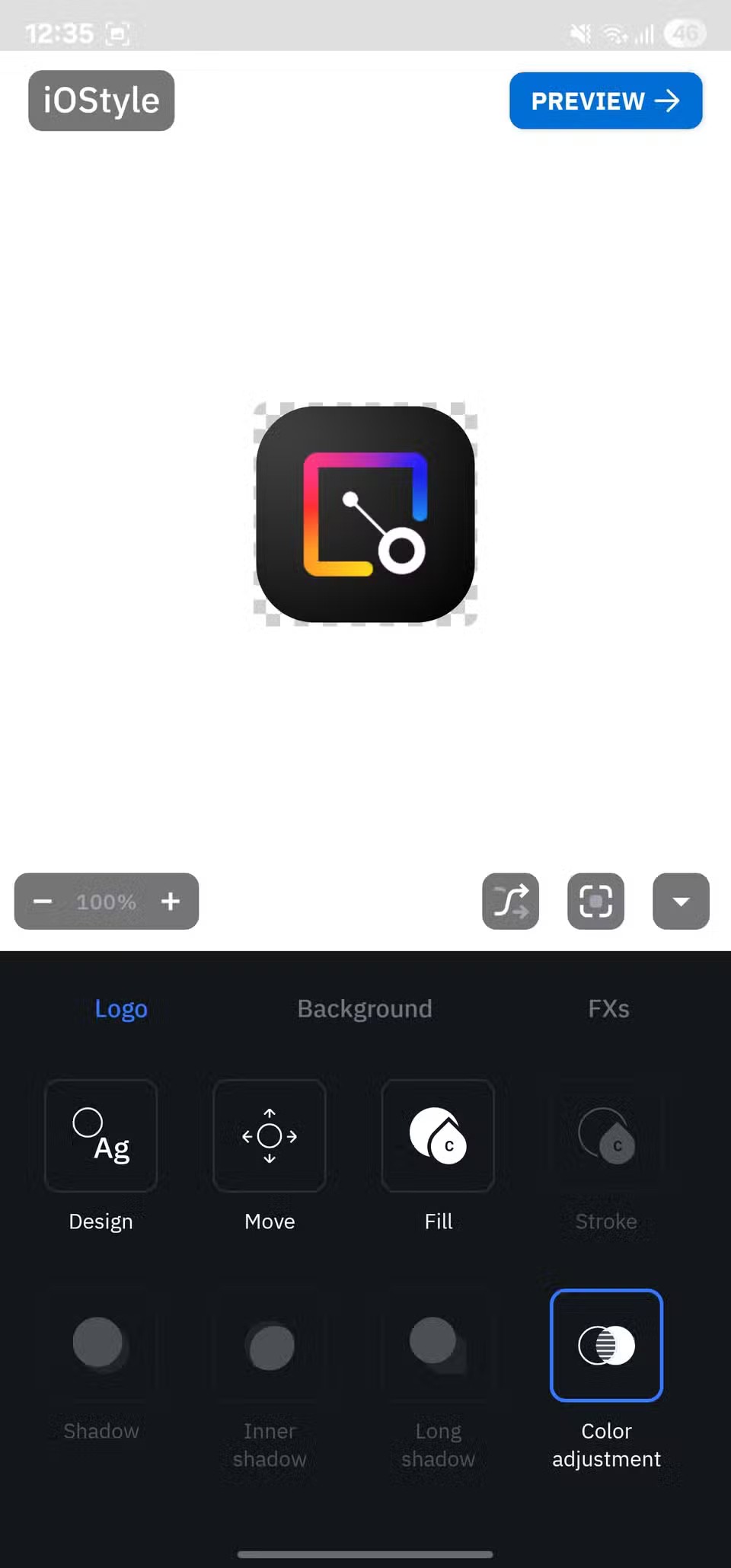
5. Piktogramų grupė
Supaprastinkite valdymą viena ranka
Tiems, kurie daug naudojasi savo telefonais, net ir turėdami dideles rankas, daugelio operacijų atlikimas telefone viena ranka vis tiek reikalauja daug pirštų pastangų. Vienas iš jų – programų pasiekimas pagrindiniame ekrane.
„Smart Launcher“ siūlo puikų šios problemos sprendimą – piktogramų paketus. Piktogramų paketai iš esmės yra reaguojantys ir lankstūs valdikliai, kuriuose yra programų piktogramos su įvairiais išdėstymais, pvz., gėlės, tinklelio, korio ir kupolo formos.
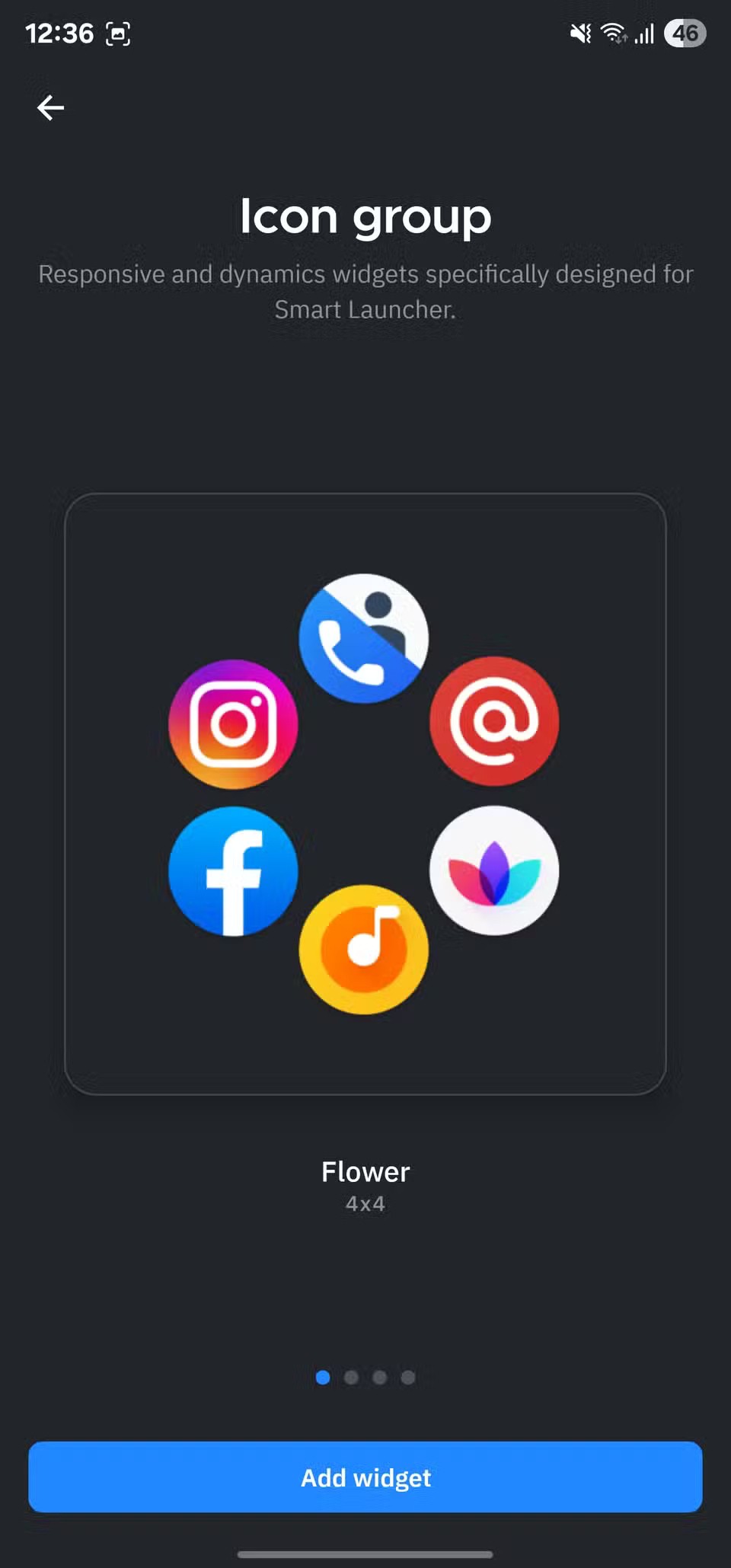
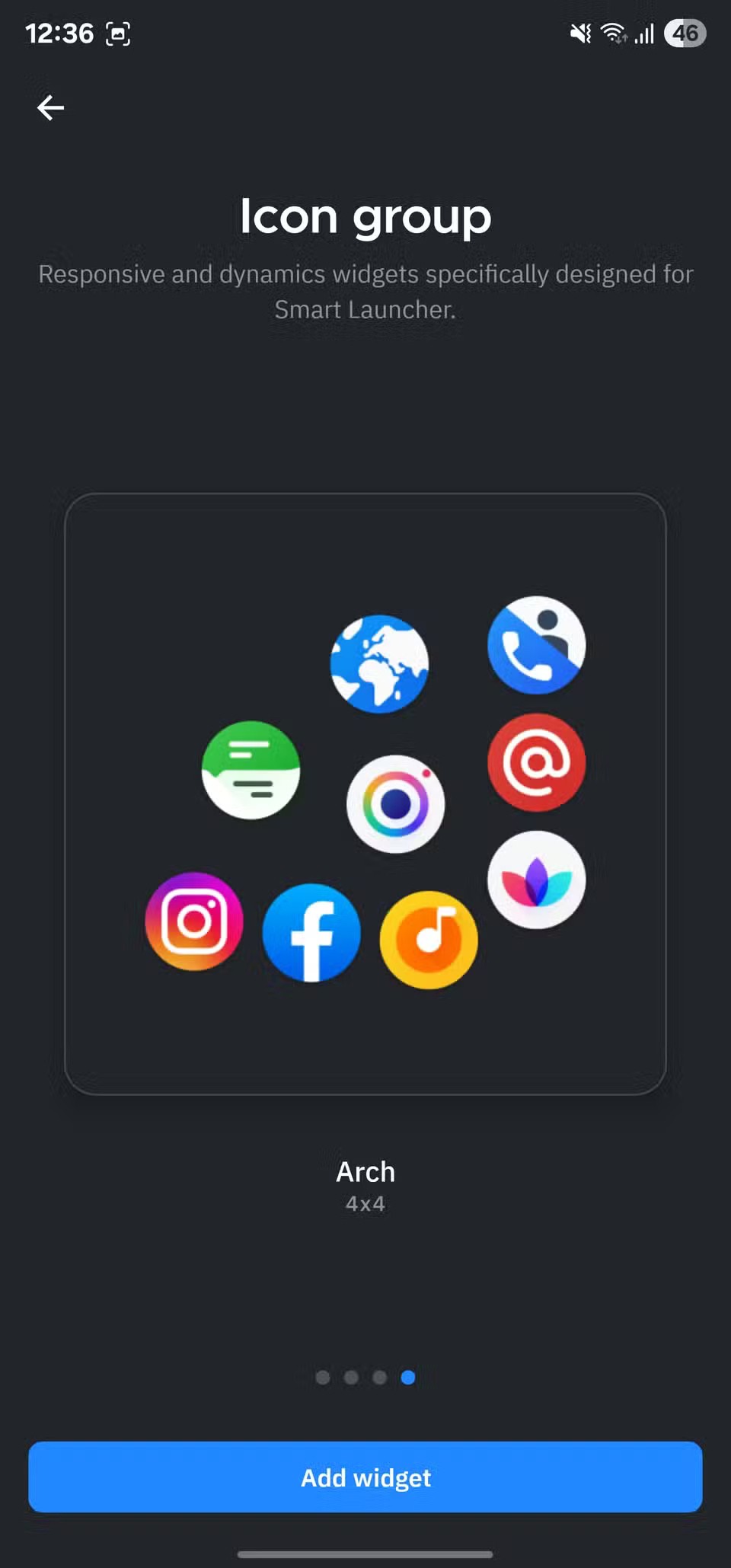
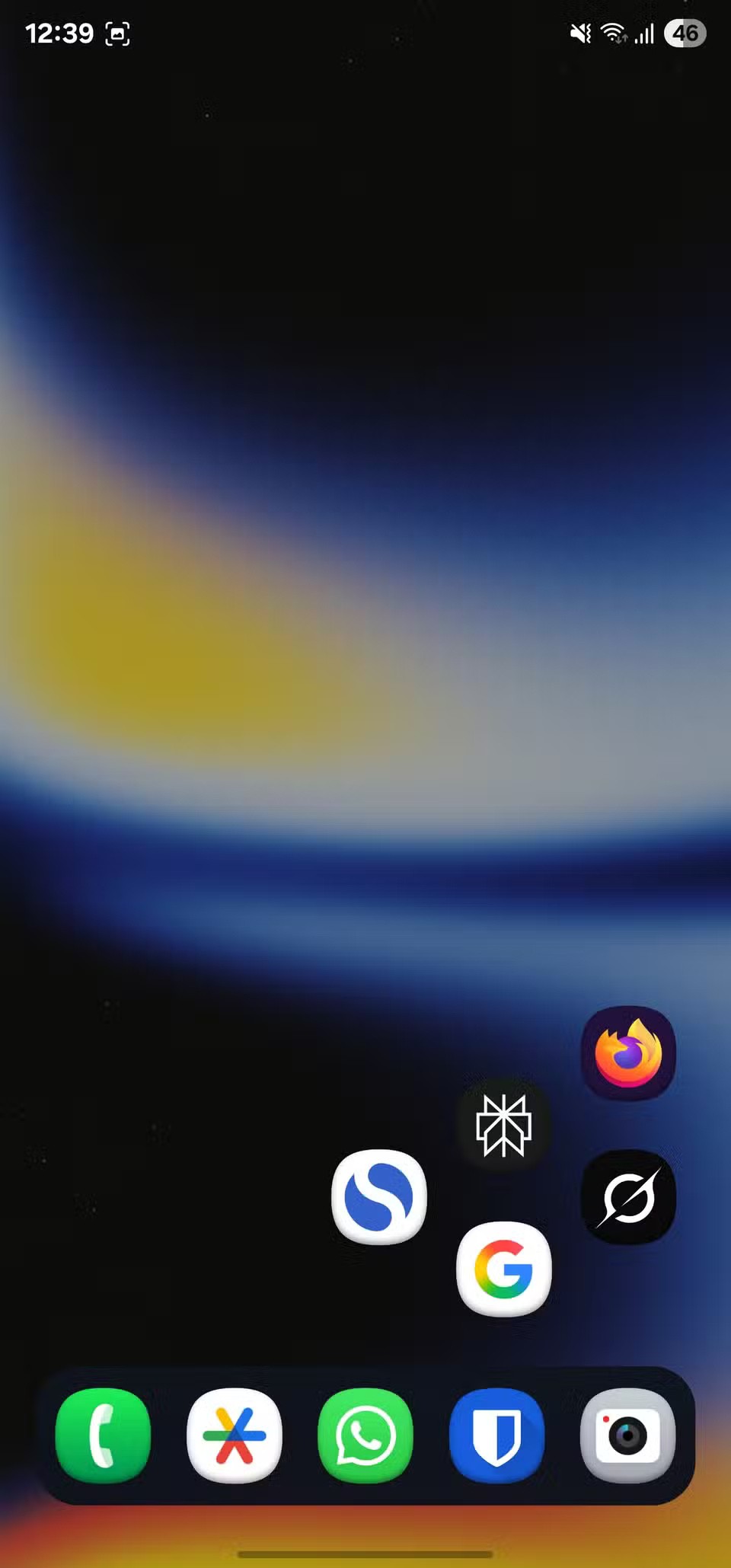
6. Gestai
Pagreitinkite įrenginio valdymą
Be to, kad programėlių piktogramas pagrindiniame ekrane lengviau pasiekti, „Smart Launcher“ taip pat naudoja gestus, kad pagerintų įrenginio valdymą. Jis palaiko įvairius gestus, pvz., dvigubą bakstelėjimą, braukimą į kairę, braukimą į dešinę, braukimą aukštyn ir braukimą žemyn, leidžiančius priskirti dažnai atliekamus veiksmus.
Pavyzdžiui, nustatykite dvigubo bakstelėjimo gestą, kad išjungtumėte telefono ekraną. Tokiu būdu nereikės liesti maitinimo mygtuko, kad užrakintumėte ekraną. Panašiai nustatykite braukimo žemyn gestą, kad būtų rodoma pranešimų skydelis.
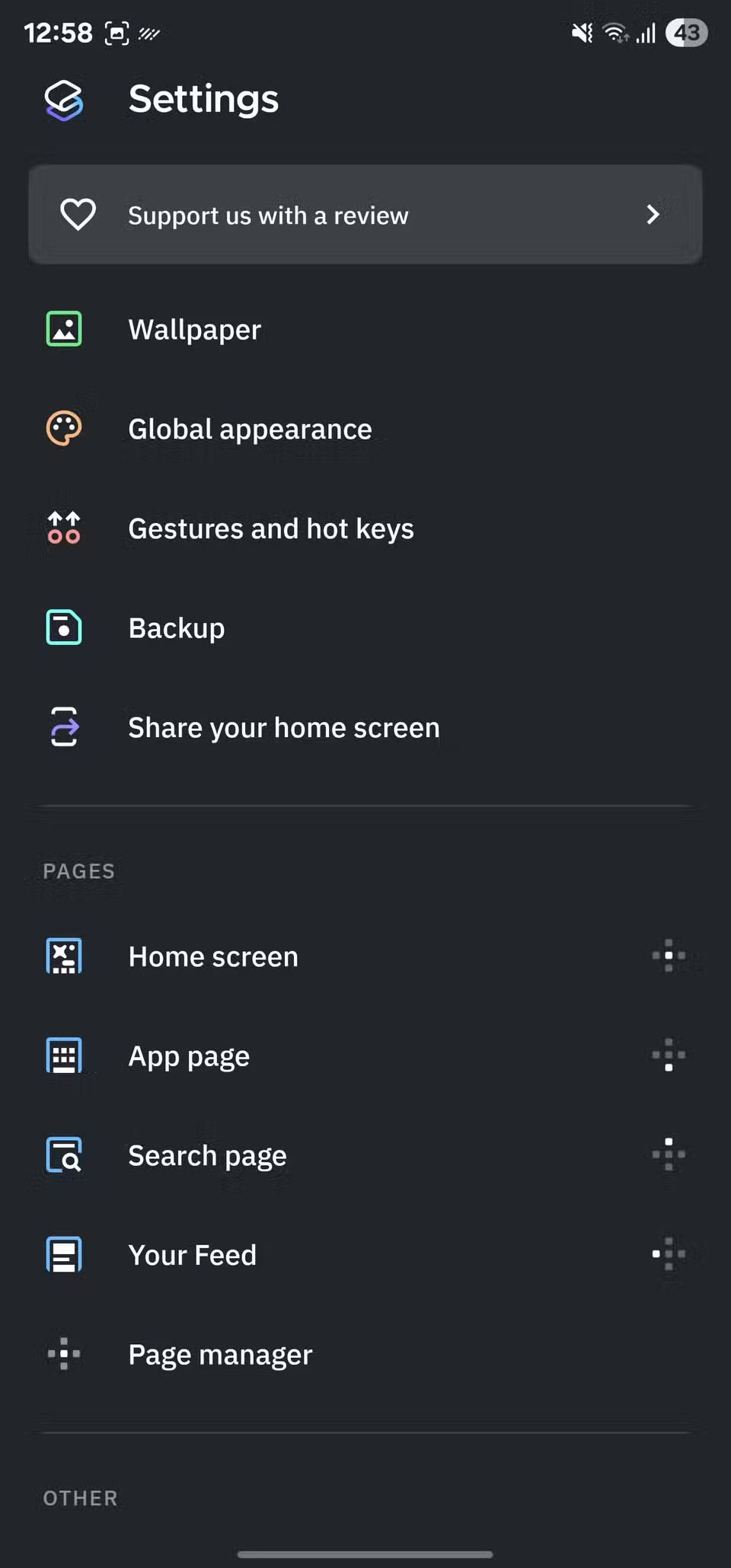
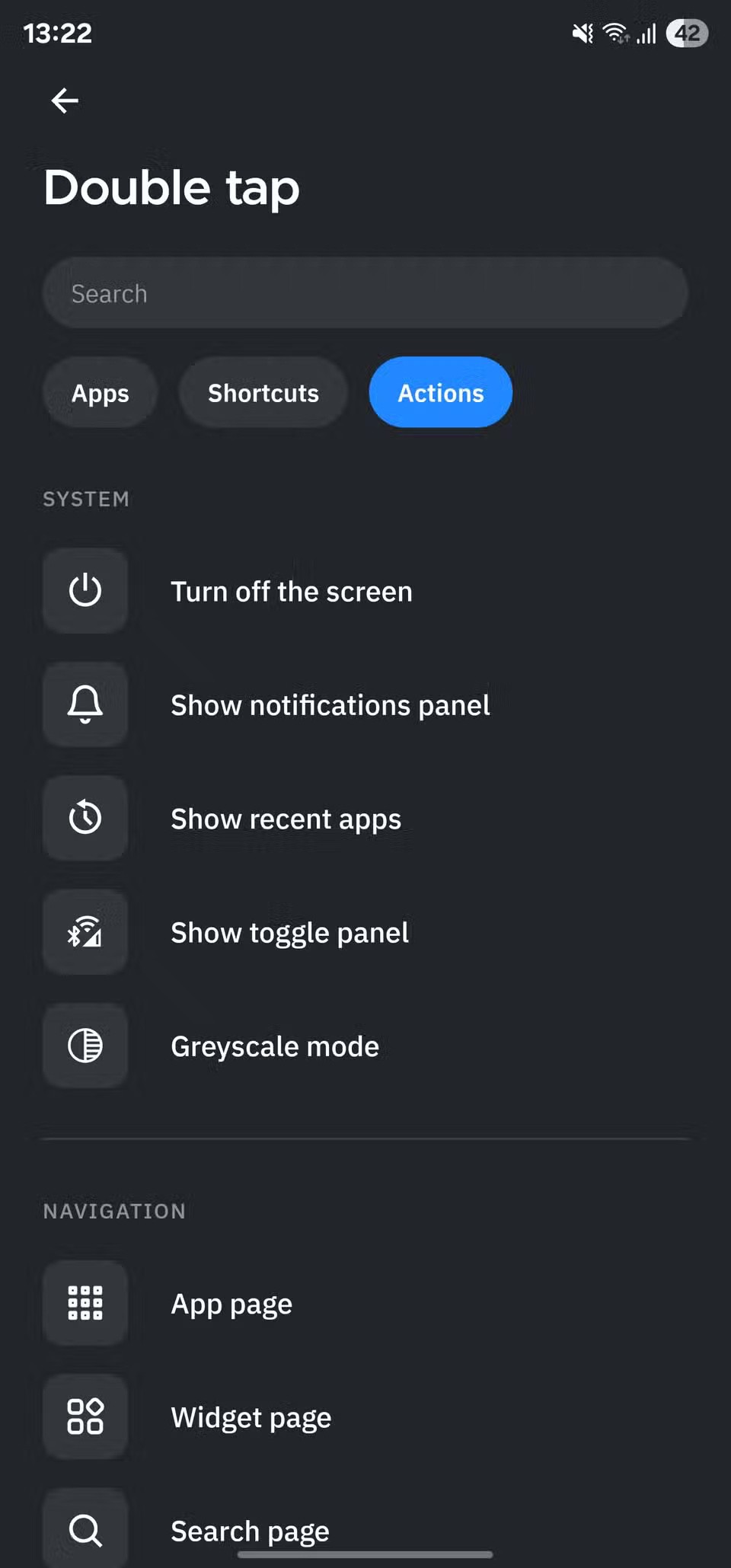
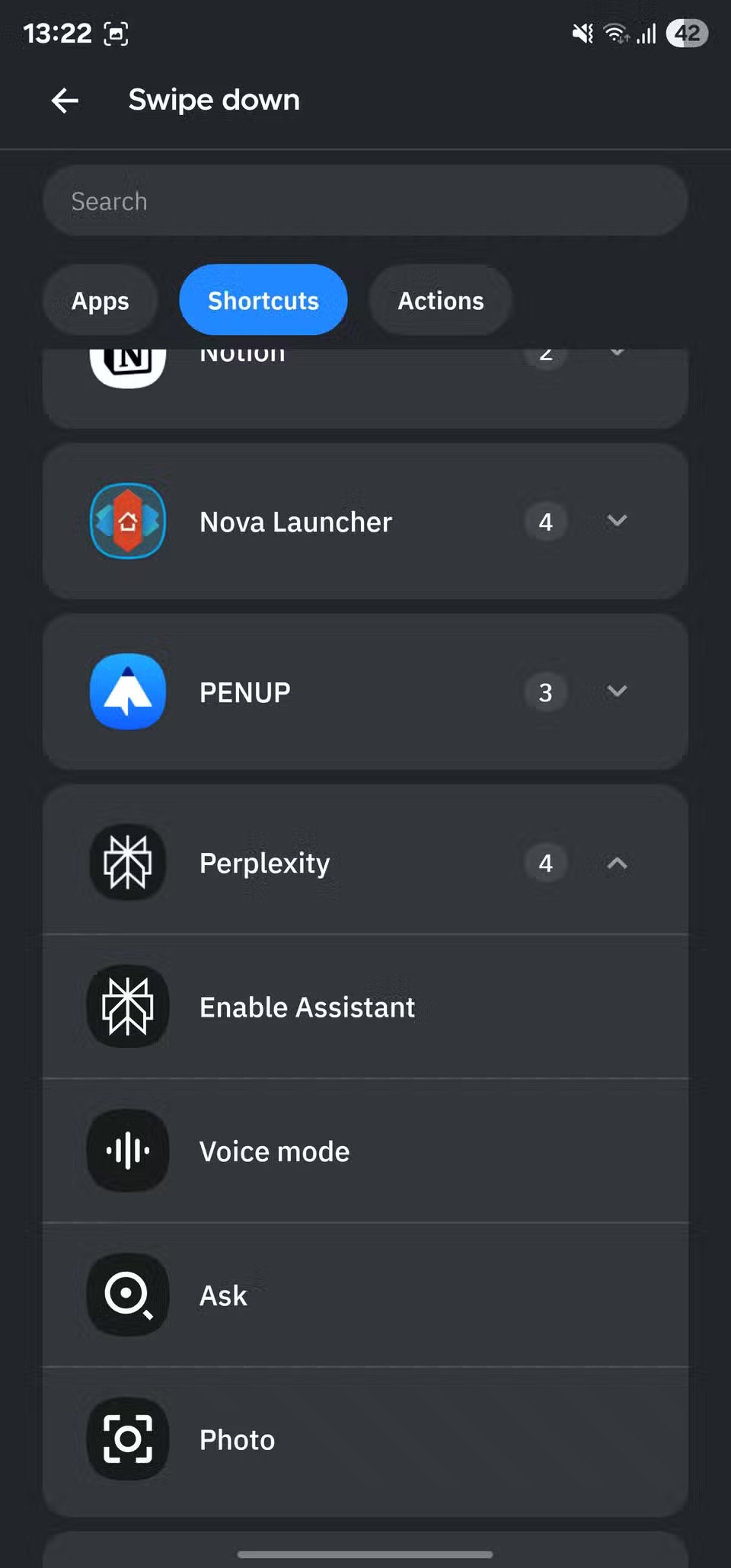
7. Išmanioji paieška
Padaro darbo paiešką ir atlikimą daug lengvesnį
Greita paieška yra pagrindinė daugelio trečiųjų šalių paleidimo priemonių funkcija. Ji taip pat pasiekiama „Smart Launcher“, tačiau jos teikiamos funkcijos yra daug pranašesnės nei kitų paleidimo priemonių.
Be to, kad padeda greitai rasti ir atidaryti programas, išmanioji paieška taip pat padeda atlikti įvairius kitus veiksmus. Tai apima viską – nuo paprastų veiksmų, tokių kaip kontaktų paieška, failų paieška vietinėje saugykloje ir kalendoriaus įvykių tikrinimas, iki sudėtingesnių veiksmų, tokių kaip vienetų ar valiutų konvertavimas, programų paieška „Play“ parduotuvėje arba informacijos paieška internete.
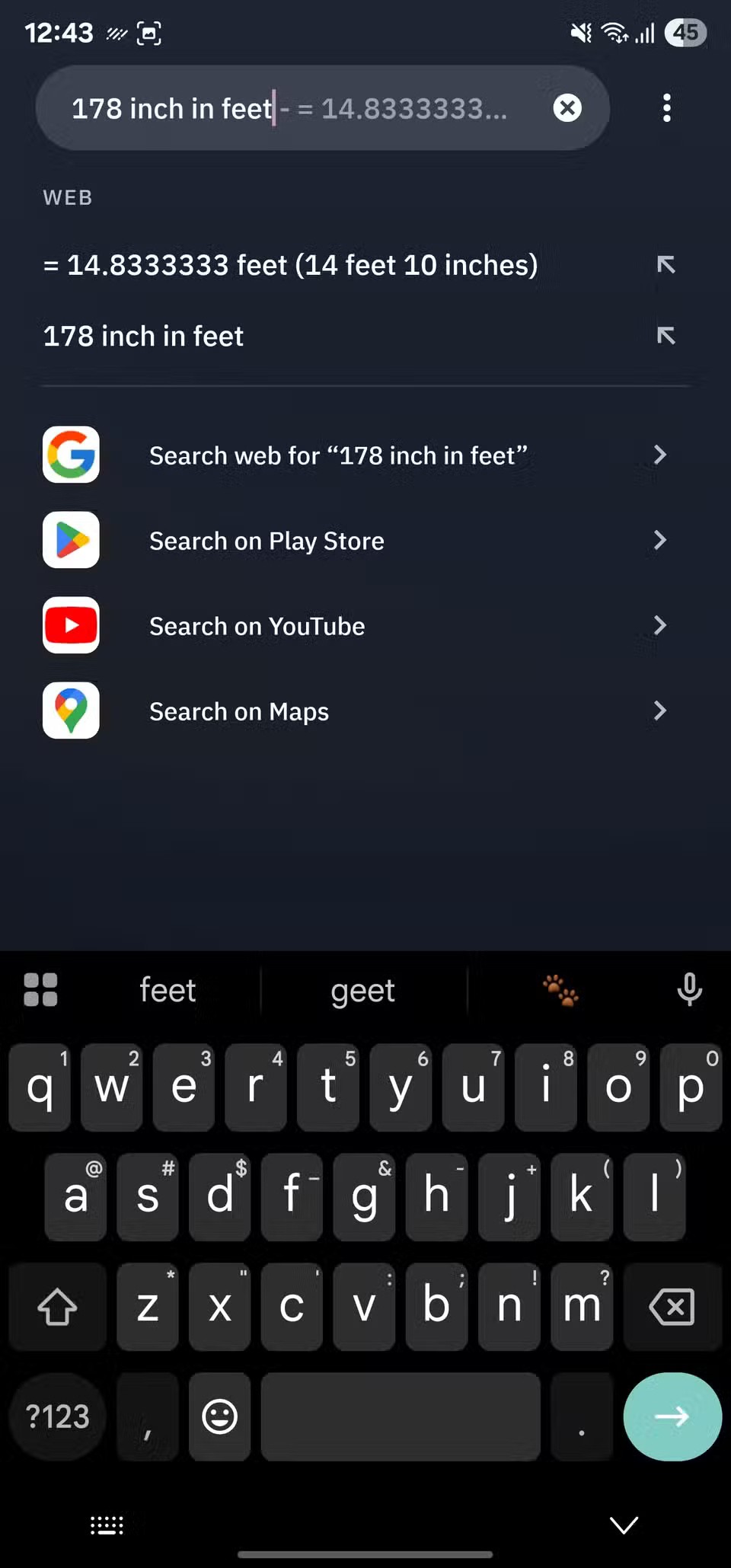
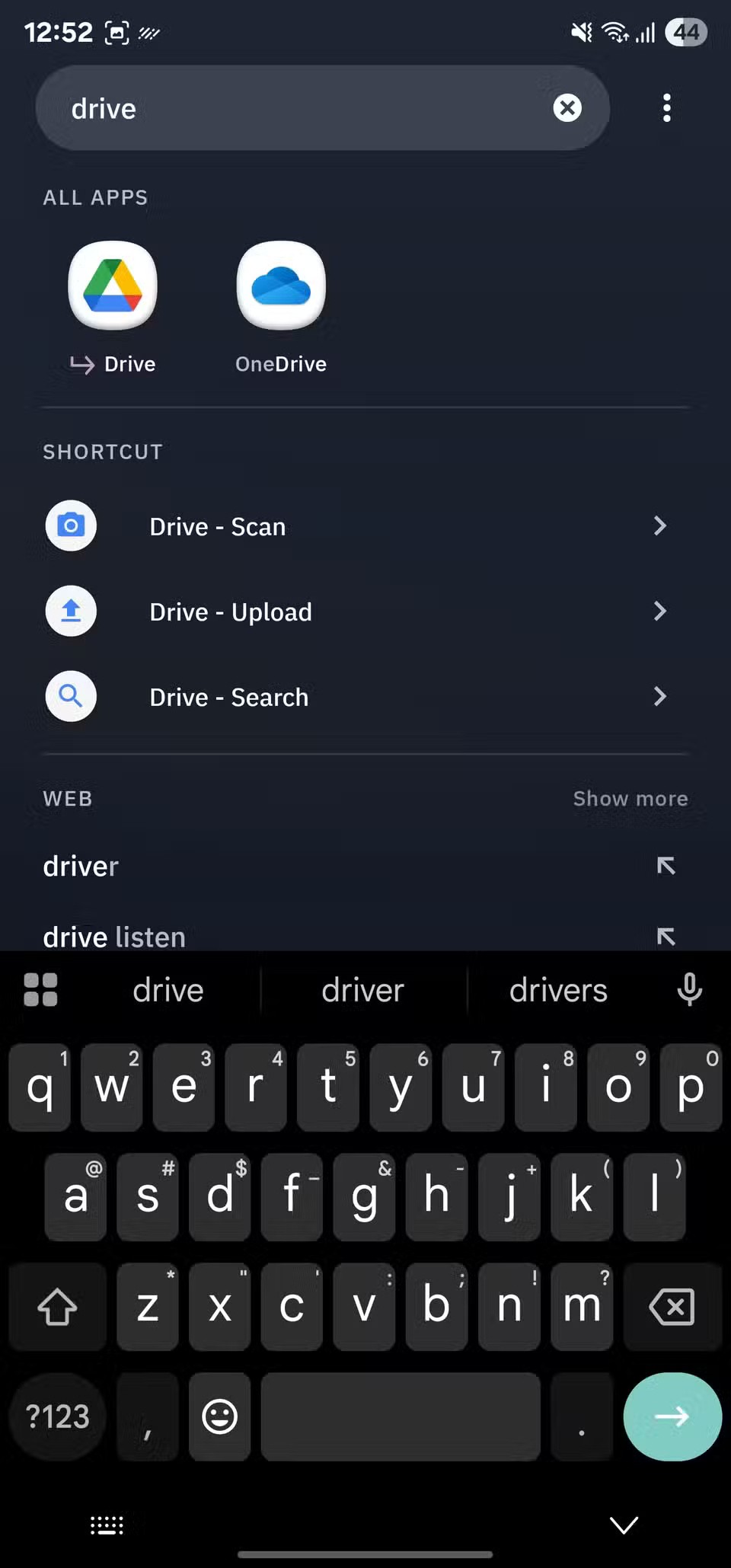
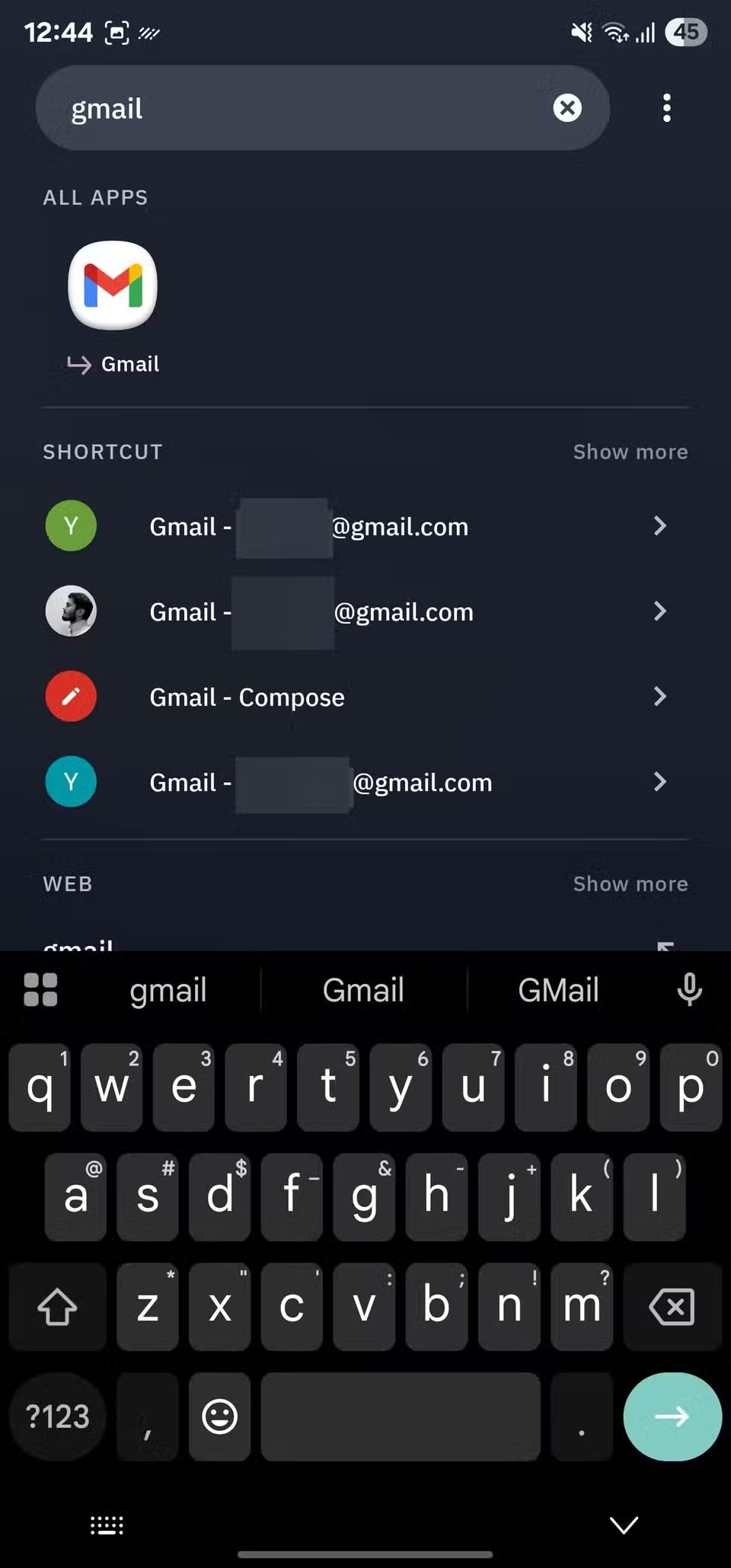
8. Puslapis „Jūsų kanalas“
Suasmenintas turinio srautas pagrindiniame ekrane
„Jūsų sklaidos kanalo“ puslapis yra viena iš pagrindinių priežasčių, kodėl daugelis žmonių savo telefonuose naudoja „Smart Launcher“. Tai visiškai pritaikomas puslapis, pasiekiamas braukiant į dešinę pagrindiniame ekrane, kuriame į pagrindinį ekraną pateikiami suasmeninti naujienų ir informacijos svetainių sklaidos kanalai.
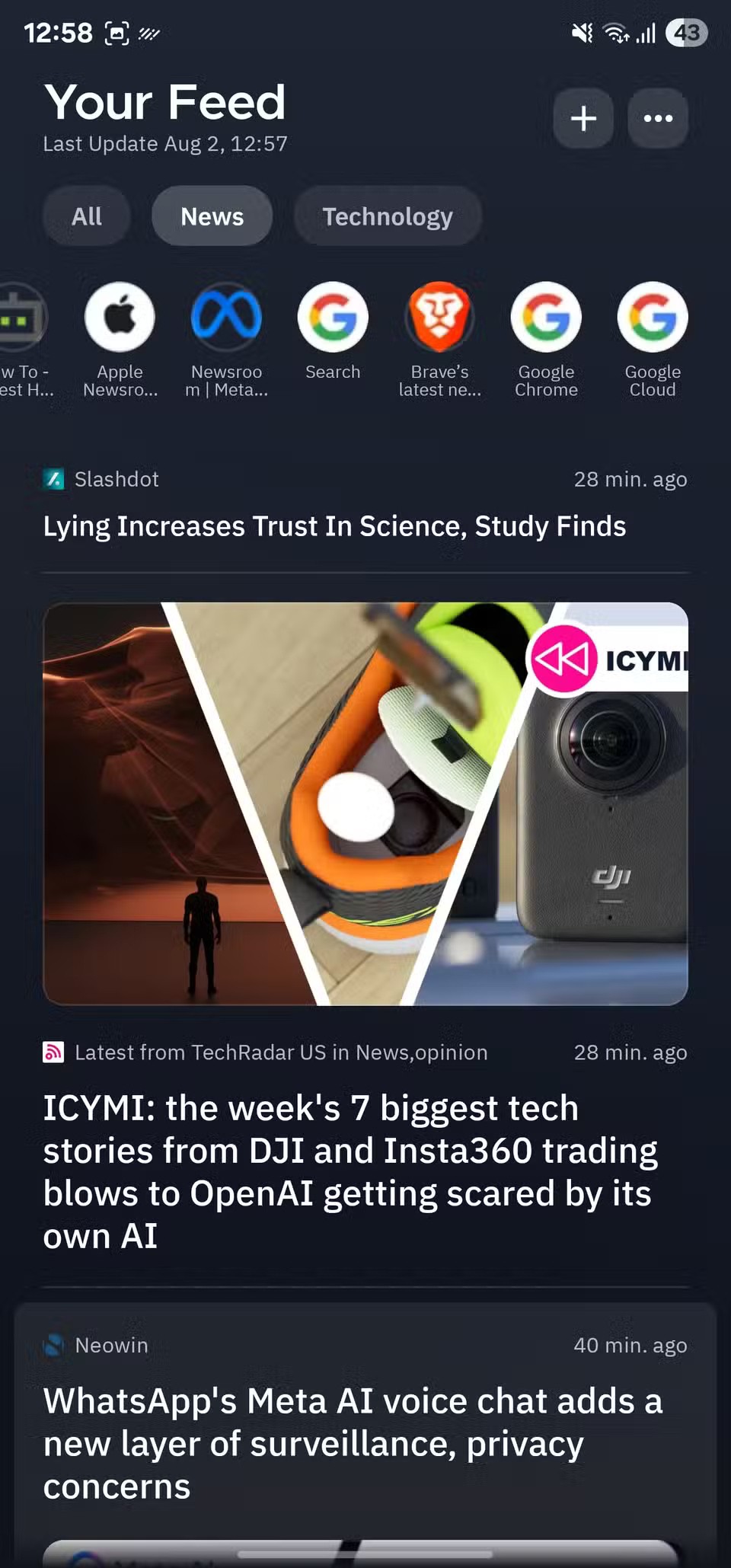
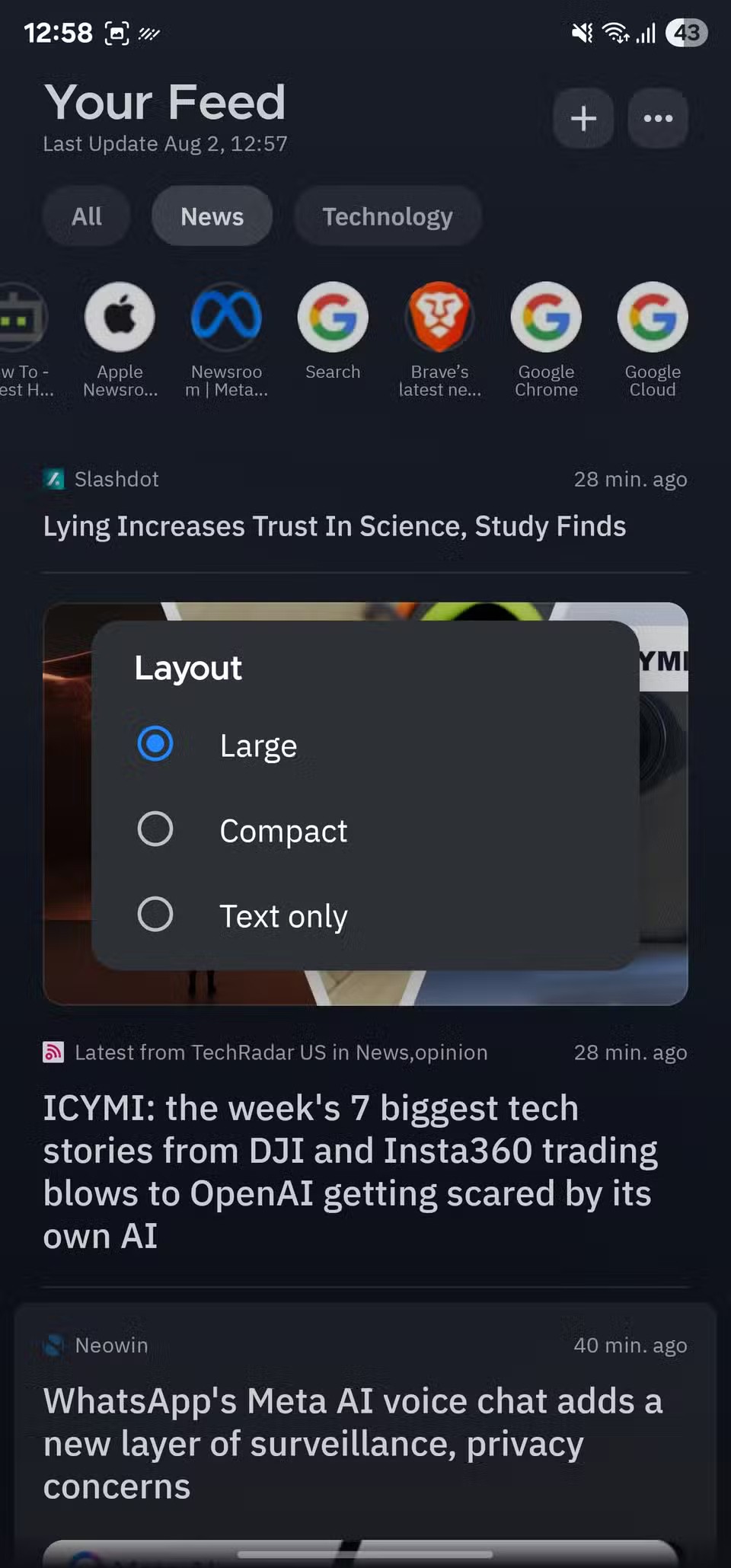
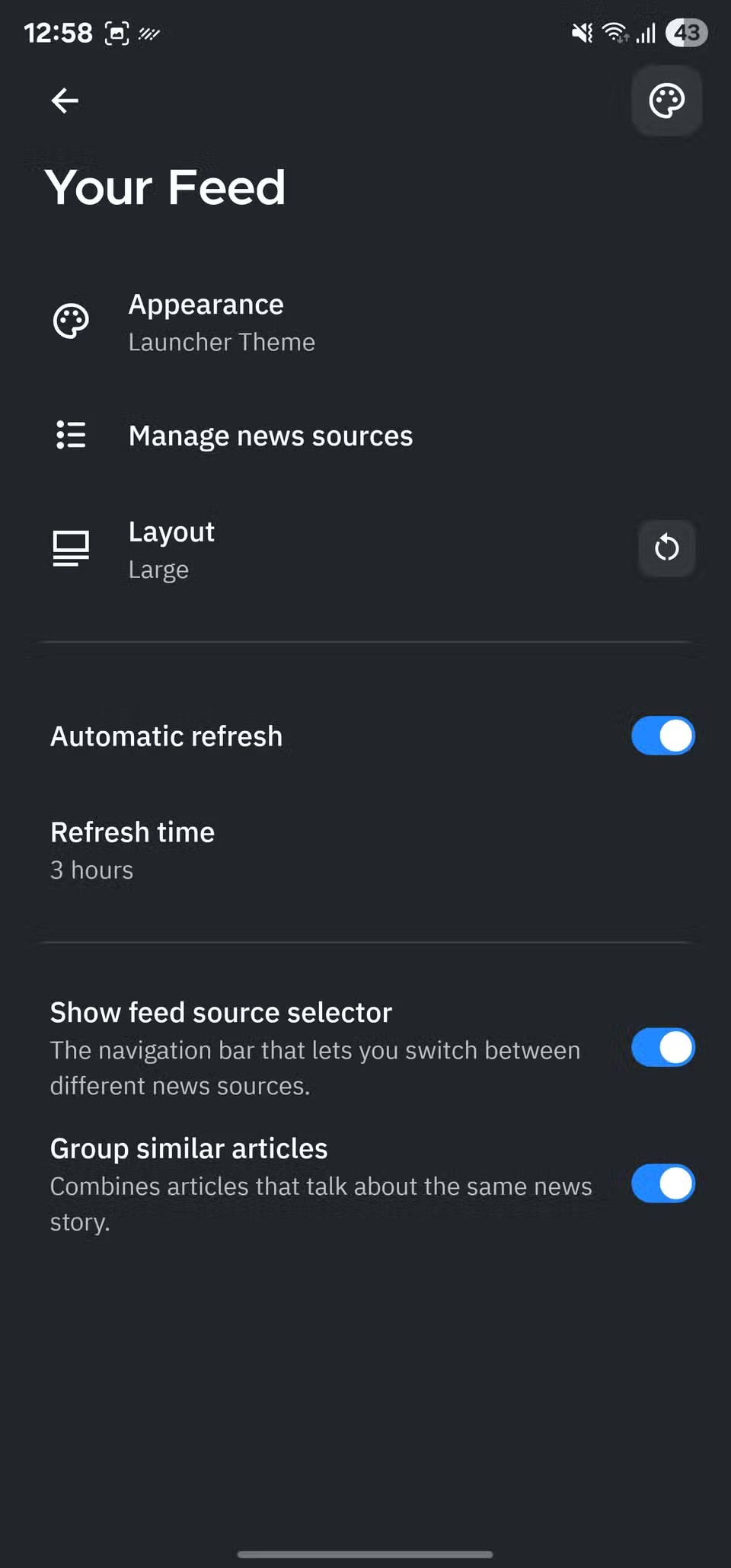
„Smart Launcher“ siūlo įvairius būdus, kaip nustatyti puslapį „Jūsų sklaidos kanalas“. Galite sekti atskirus šaltinius, pridėti jų RSS sklaidos kanalus arba importuoti OPML failą (lengviausias būdas). Pasirinkę galite tinkinti tam tikrus sklaidos kanalo aspektus, pvz., jo išvaizdą, išdėstymą ir atnaujinimo laiką, jei reikia.
9. Turtingos pritaikymo parinktys
Atraskite gilų suasmeninimą
Be iki šiol aptartų pritaikymų, „Smart Launcher“ suteikia daug kitų telefono pritaikymo parinkčių. Pavyzdžiui, paleidimo priemonėje iš anksto įdiegti populiarūs didelės raiškos fono paveikslėlių šaltiniai, tokie kaip „Backdrops“ ir „Walli“, todėl jums nereikia ieškoti kiekvieno šaltinio, kad rastumėte naujų fono paveikslėlių.
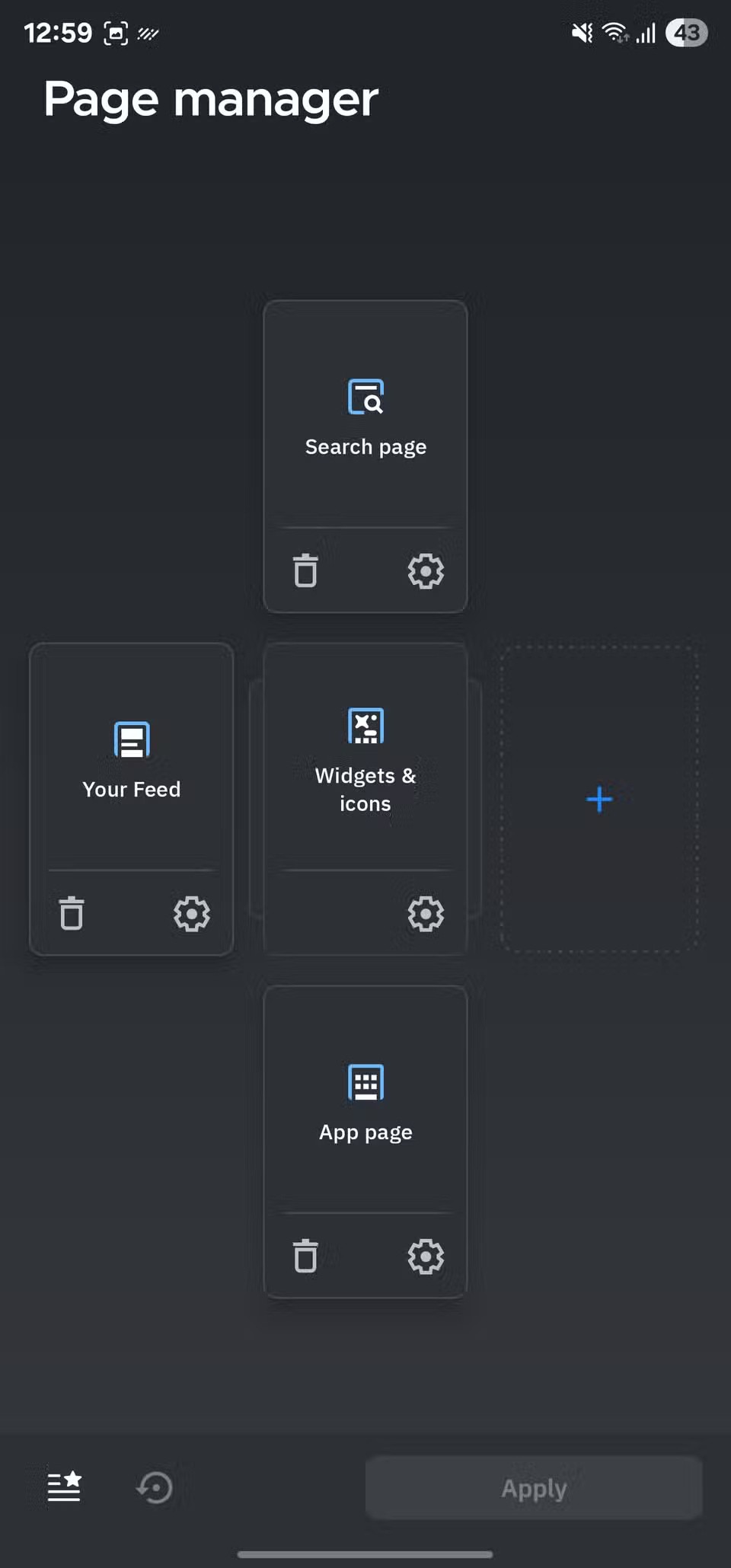
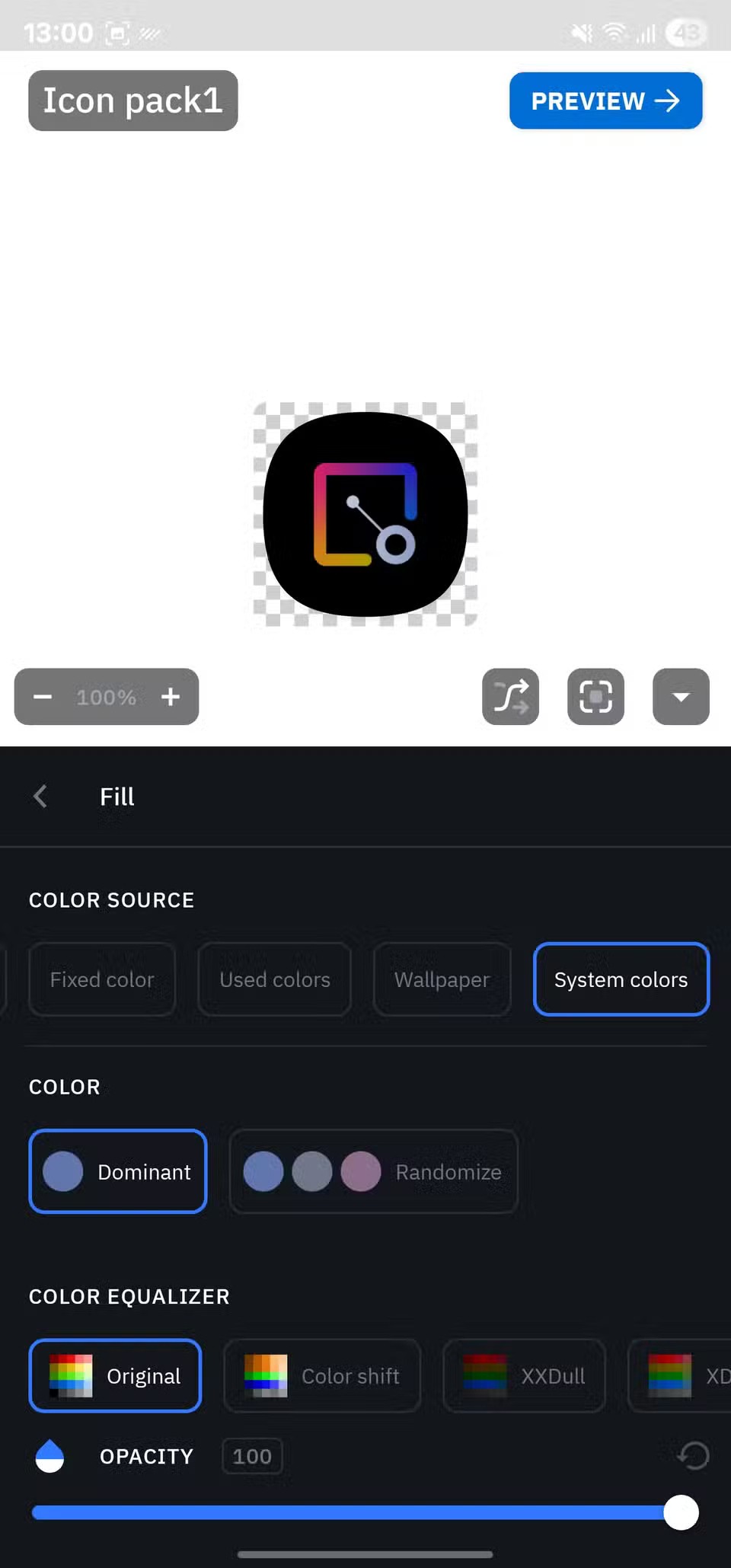
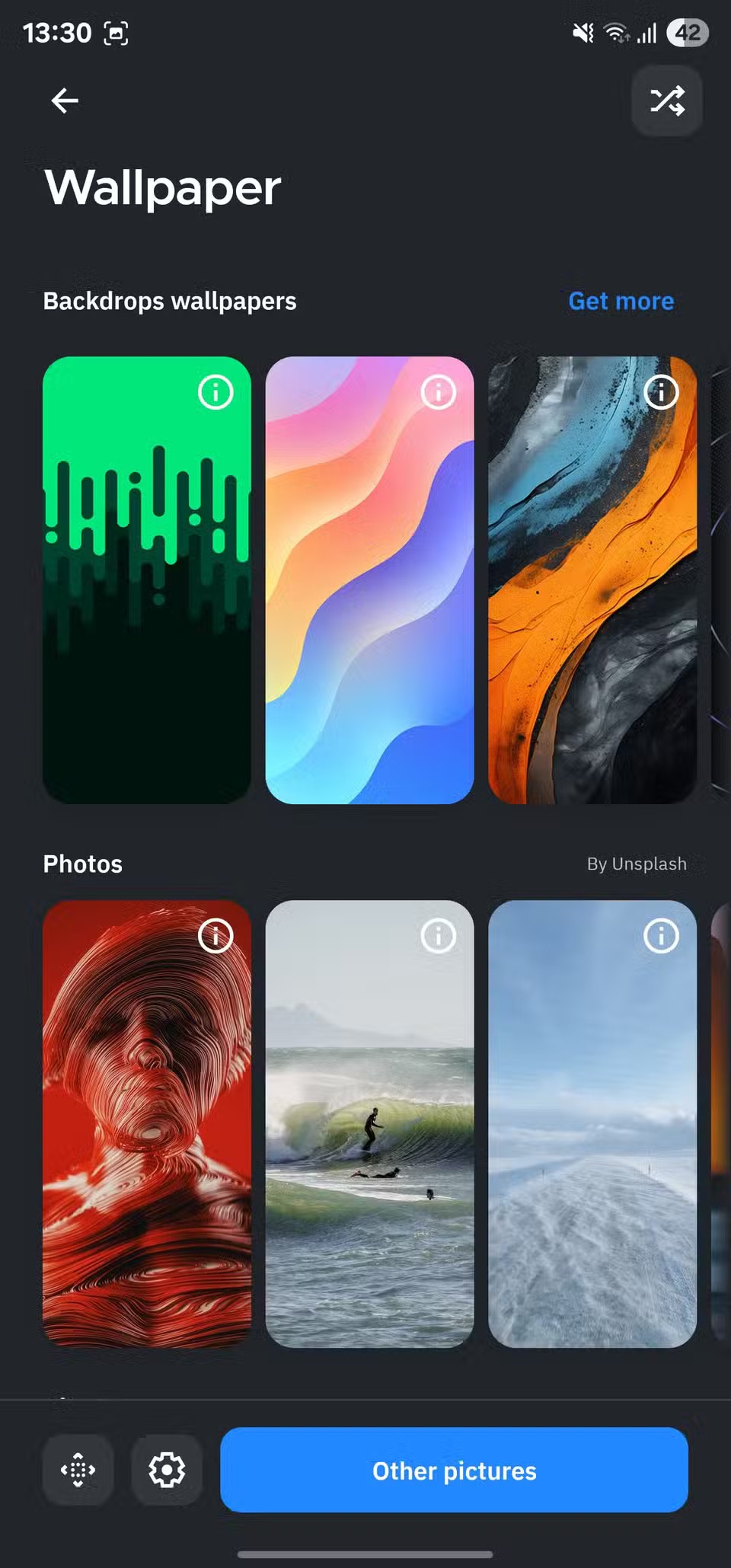
Dar viena naudinga funkcija yra puslapių tvarkyklė. Naudodami šią funkciją galite lengvai pasirinkti puslapių rodymo pagrindiniame ekrane tvarką, pridėti naujų puslapių ir ištrinti esamus puslapius.
Įvedę root teises į „Android“ telefoną, gausite visišką prieigą prie sistemos ir galėsite paleisti daugybę programų, kurioms reikalinga root teisė.
„Android“ telefono mygtukai skirti ne tik garsumui reguliuoti ar ekranui pažadinti. Atlikus kelis paprastus pakeitimus, jie gali tapti sparčiaisiais klavišais, skirtais greitai nufotografuoti, praleisti dainas, paleisti programas ar net įjungti avarines funkcijas.
Jei palikote nešiojamąjį kompiuterį darbe ir turite skubiai išsiųsti ataskaitą viršininkui, ką daryti? Naudokite išmanųjį telefoną. Dar sudėtingiau – paverskite telefoną kompiuteriu, kad galėtumėte lengviau atlikti kelias užduotis vienu metu.
„Android 16“ turi užrakinimo ekrano valdiklius, kad galėtumėte keisti užrakinimo ekraną pagal savo skonį, todėl užrakinimo ekranas yra daug naudingesnis.
„Android“ vaizdo vaizde režimas padės sumažinti vaizdo įrašą ir žiūrėti jį vaizdo vaizde režimu, žiūrint vaizdo įrašą kitoje sąsajoje, kad galėtumėte atlikti kitus veiksmus.
Vaizdo įrašų redagavimas „Android“ sistemoje taps lengvas dėka geriausių vaizdo įrašų redagavimo programų ir programinės įrangos, kurią išvardijome šiame straipsnyje. Įsitikinkite, kad turėsite gražių, magiškų ir stilingų nuotraukų, kuriomis galėsite dalytis su draugais „Facebook“ ar „Instagram“.
„Android Debug Bridge“ (ADB) yra galinga ir universali priemonė, leidžianti atlikti daugybę veiksmų, pavyzdžiui, rasti žurnalus, įdiegti ir pašalinti programas, perkelti failus, gauti šaknines ir „flash“ ROM kopijas, kurti įrenginių atsargines kopijas.
Su automatiškai spustelėjamomis programėlėmis. Jums nereikės daug ką daryti žaidžiant žaidimus, naudojantis programėlėmis ar atliekant įrenginyje esančias užduotis.
Nors stebuklingo sprendimo nėra, nedideli įrenginio įkrovimo, naudojimo ir laikymo būdo pakeitimai gali turėti didelės įtakos akumuliatoriaus nusidėvėjimo sulėtinimui.
Šiuo metu daugelio žmonių mėgstamas telefonas yra „OnePlus 13“, nes be puikios aparatinės įrangos, jis taip pat turi jau dešimtmečius egzistuojančią funkciją: infraraudonųjų spindulių jutiklį („IR Blaster“).
„Google Play“ yra patogi, saugi ir tinka daugumai žmonių. Tačiau yra daugybė alternatyvių programėlių parduotuvių – vienos siūlo atvirumą, kitos teikia pirmenybę privatumui, o dar kitos – tiesiog smagi pertrauka.
„TWRP“ leidžia vartotojams išsaugoti, įdiegti, kurti atsargines kopijas ir atkurti programinę-aparatinę įrangą savo įrenginiuose, nesijaudinant dėl įrenginio būsenos, kai „Android“ įrenginiuose įdiegiama root programa, mirksi arba diegiama nauja programinė-aparatinė įranga.
Jei manote, kad gerai pažįstate savo „Galaxy“ įrenginį, „Good Lock“ parodys, kiek daug daugiau jis gali.
Dauguma mūsų į savo išmaniojo telefono įkrovimo prievadą žiūrime taip, tarsi jo vienintelė funkcija būtų palaikyti akumuliatoriaus energiją. Tačiau tas mažas prievadas yra daug galingesnis, nei galima manyti.
Jei pavargote nuo universalių patarimų, kurie niekada neveikia, pateikiame keletą, kurie tyliai keičia jūsų fotografavimo būdą.
Dauguma vaikų renkasi žaisti, o ne mokytis. Tačiau šie mobilieji žaidimai, kurie yra ir lavinamieji, ir linksmi, patiks mažiems vaikams.
Išbandykite „Skaitmeninę gerovę“ savo „Samsung“ telefone ir sužinokite, kiek laiko per dieną praleidžiate prie telefono!
Netikrų skambučių programėlė padeda jums skambinti iš savo telefono, kad išvengtumėte nepatogių, nepageidaujamų situacijų.
Jei tikrai norite apsaugoti savo telefoną, pats laikas pradėti jį užrakinti, kad išvengtumėte vagysčių, taip pat apsaugotumėte jį nuo įsilaužimų ir sukčiavimo.
Jūsų „Samsung“ telefono USB prievadas skirtas ne tik įkrovimui. Nuo telefono pavertimo staliniu kompiuteriu iki kitų įrenginių maitinimo – šios mažai žinomos programėlės pakeis jūsų įrenginio naudojimo būdą.
Įvedę root teises į „Android“ telefoną, gausite visišką prieigą prie sistemos ir galėsite paleisti daugybę programų, kurioms reikalinga root teisė.
„Android“ telefono mygtukai skirti ne tik garsumui reguliuoti ar ekranui pažadinti. Atlikus kelis paprastus pakeitimus, jie gali tapti sparčiaisiais klavišais, skirtais greitai nufotografuoti, praleisti dainas, paleisti programas ar net įjungti avarines funkcijas.
Jei palikote nešiojamąjį kompiuterį darbe ir turite skubiai išsiųsti ataskaitą viršininkui, ką daryti? Naudokite išmanųjį telefoną. Dar sudėtingiau – paverskite telefoną kompiuteriu, kad galėtumėte lengviau atlikti kelias užduotis vienu metu.
„Android 16“ turi užrakinimo ekrano valdiklius, kad galėtumėte keisti užrakinimo ekraną pagal savo skonį, todėl užrakinimo ekranas yra daug naudingesnis.
„Android“ vaizdo vaizde režimas padės sumažinti vaizdo įrašą ir žiūrėti jį vaizdo vaizde režimu, žiūrint vaizdo įrašą kitoje sąsajoje, kad galėtumėte atlikti kitus veiksmus.
Vaizdo įrašų redagavimas „Android“ sistemoje taps lengvas dėka geriausių vaizdo įrašų redagavimo programų ir programinės įrangos, kurią išvardijome šiame straipsnyje. Įsitikinkite, kad turėsite gražių, magiškų ir stilingų nuotraukų, kuriomis galėsite dalytis su draugais „Facebook“ ar „Instagram“.
„Android Debug Bridge“ (ADB) yra galinga ir universali priemonė, leidžianti atlikti daugybę veiksmų, pavyzdžiui, rasti žurnalus, įdiegti ir pašalinti programas, perkelti failus, gauti šaknines ir „flash“ ROM kopijas, kurti įrenginių atsargines kopijas.
Su automatiškai spustelėjamomis programėlėmis. Jums nereikės daug ką daryti žaidžiant žaidimus, naudojantis programėlėmis ar atliekant įrenginyje esančias užduotis.
Nors stebuklingo sprendimo nėra, nedideli įrenginio įkrovimo, naudojimo ir laikymo būdo pakeitimai gali turėti didelės įtakos akumuliatoriaus nusidėvėjimo sulėtinimui.
Šiuo metu daugelio žmonių mėgstamas telefonas yra „OnePlus 13“, nes be puikios aparatinės įrangos, jis taip pat turi jau dešimtmečius egzistuojančią funkciją: infraraudonųjų spindulių jutiklį („IR Blaster“).
















